Adobe Dreamweaver CS5 herramienta inspector de propiedades
Muchas de las herramientas que utiliza cuando se trabaja con imágenes en Adobe Creative Suite 5 (CS5 de Adobe) Dreamweaver se encuentran en el inspector de propiedades. La herramienta Inspector de propiedades proporciona un método fácil e inclusiva de la edición de las imágenes.
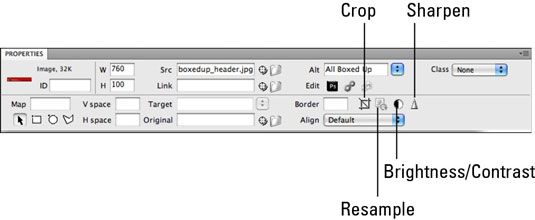
Usted puede elegir de estas propiedades cuando se selecciona una imagen:
La edición original: Si desea hacer un cambio rápido, no debería tener que involucrar a mucha navegación directorio de su sistema operativo. Para editar el archivo de imagen original, selecciónelo y haga clic en el botón Editar en Photoshop en el inspector de propiedades. La imagen se puso en marcha en Photoshop, donde se pueden hacer cambios y guardar la imagen de nuevo.
Puede seleccionar la aplicación de edición de imagen por defecto para los diferentes tipos de archivos de imagen eligiendo Tipos Preferencias-Files / Editores. Photoshop CS5 es el editor principal de casi todos los tipos de imagen por defecto.
Optimización de la imagen: Puede optimizar las imágenes directamente desde la página de Dreamweaver, pero este método no proporciona exactamente las mismas capacidades que cuando se coloca un archivo de Photoshop o Fireworks natal ,. Puede que ya sea un archivo GIF o JPEG, y se puede reducir el número de colores en el GIF o convertir un archivo JPEG a un GIF, pero no se puede aumentar los niveles de color o la calidad de estas imágenes.
Recorte de una imagen: Esta característica es seguramente se convertirá en uno de los favoritos, ya que puede tomar decisiones de cultivo a la derecha en la página de Dreamweaver. Simplemente haga clic en la herramienta Recortar, reconocer el mensaje de advertencia que está editando la imagen y, a continuación, hacer clic y arrastrar las asas para el tamaño que desee. Presione la tecla Enter y ya está!
Remuestreo una imagen: Usted puede haber oído que no debería cambiar el tamaño de una imagen colocada en una página de Dreamweaver, porque si estuviera haciendo la imagen más grande, se convertiría pixelada, y si estuviera haciendo la imagen más pequeña, que estaba perdiendo una gran cantidad de ancho de banda de descarga del archivo. Afortunadamente, ahora se puede utilizar el botón Volver a muestrear en el inspector de propiedades después de cambiar el tamaño de la imagen.
Hemos de tener en cuenta que hacer la imagen más grande sigue causando algunos problemas de calidad, por lo que debe reducir el tamaño de archivo antes de hacer clic en el botón Volver a muestrear. Si usted necesita para hacer una imagen considerablemente más grande, encontrar el original y optimizarlo con el tamaño adecuado.
Para cambiar el tamaño de una imagen, puede hacer clic y arrastrar la manija inferior derecha de la imagen o escriba un valor de píxel en la W (ancho) y H (Altura) los campos de texto en el inspector de propiedades.
Brillo y contraste: Si de alta calidad es importante para usted, abra su imagen original en Photoshop y hacer las correcciones tonales con herramientas profesionales de imagen digital. Si el volumen y rápidamente conseguir un montón de imágenes y páginas publicadas son importantes, aprovechar los controles de brillo y contraste integrados en Adobe Dreamweaver.
Simplemente haga clic en el botón de Brillo y Contraste en el inspector de propiedades, reconocer el cuadro de diálogo de Dreamweaver, y ajustar los controles deslizantes para crear la mejor imagen.
Afilar: Añadir nitidez a las imágenes mediante la aplicación de los controles de nitidez disponibles en Dreamweaver. Al igual que con algunas de las otras características de edición de imágenes en Dreamweaver, es mejor utilizar el filtro Máscara de enfoque en Photoshop en un apuro, esta característica es una herramienta rápida y útil para aprovechar.
Para utilizar la función de afilado, haga clic en el botón Perfilar, reconocer la advertencia de que se está cambiando la imagen y utilice el control deslizante para enfocar la imagen.






